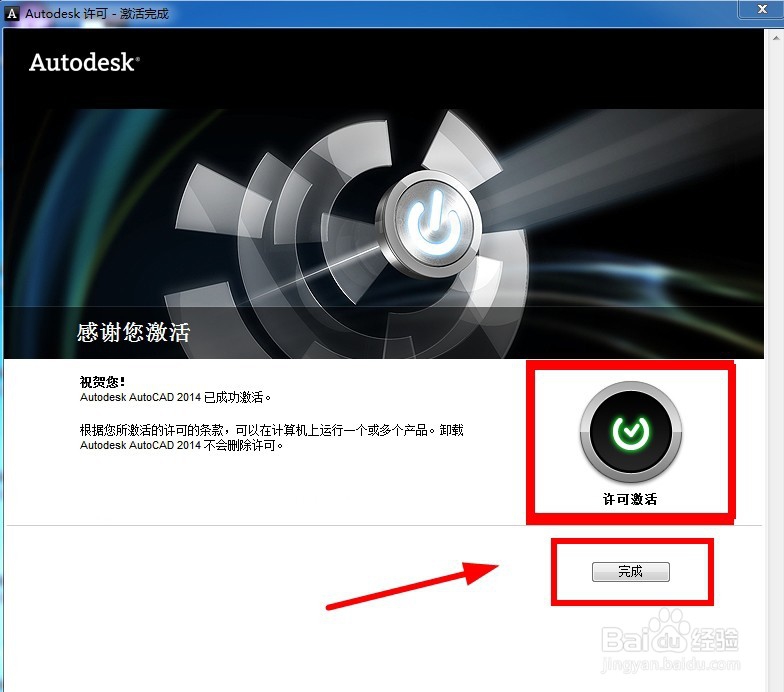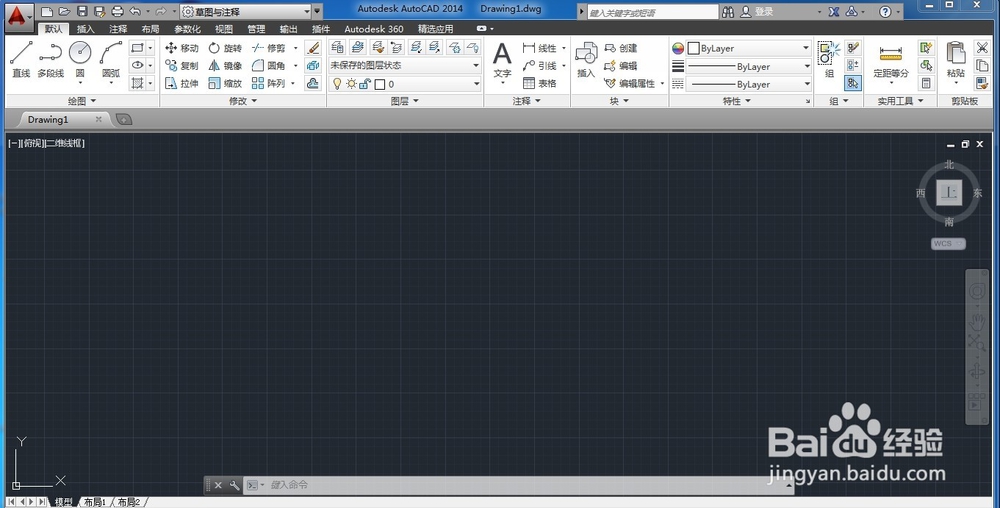Auto CAD 2014安装教程详解
1、点击CAD安装程序,在安装窗口选择“在此计算机安装”
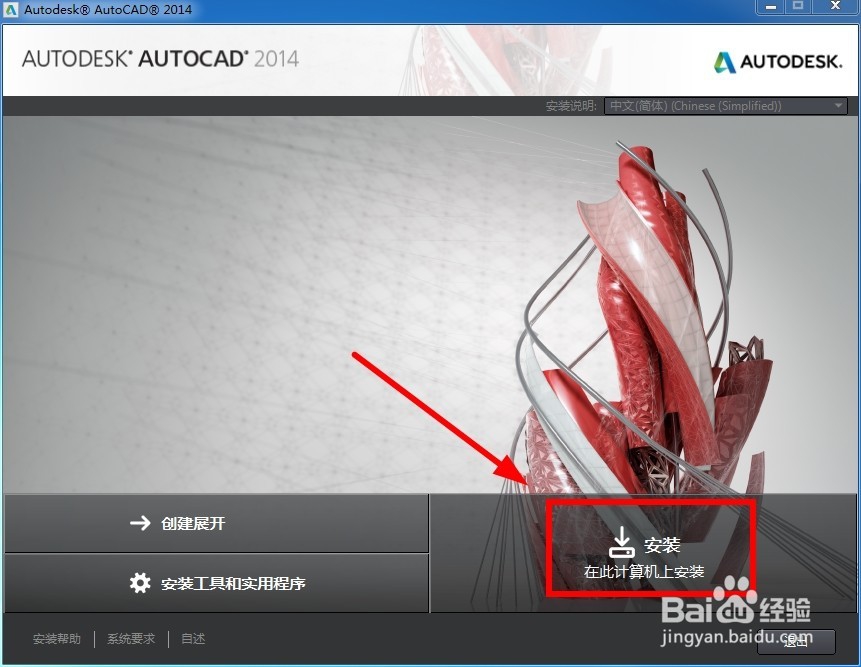
2、选择“我接受”后,点击“下一步”

3、选择好语言,许可类型选择“单机”,产品信息选择“我有我的产品信息”输入序列号:“666-69696969”或“667幻腾寂埒-98989898”或“400-45454545”,输入产品密钥“001F1”后,选择“下一步”

4、选择好你要安装的产品后,自定义安装路径(最好安装在除C盘外的其他盘),选择“安装”
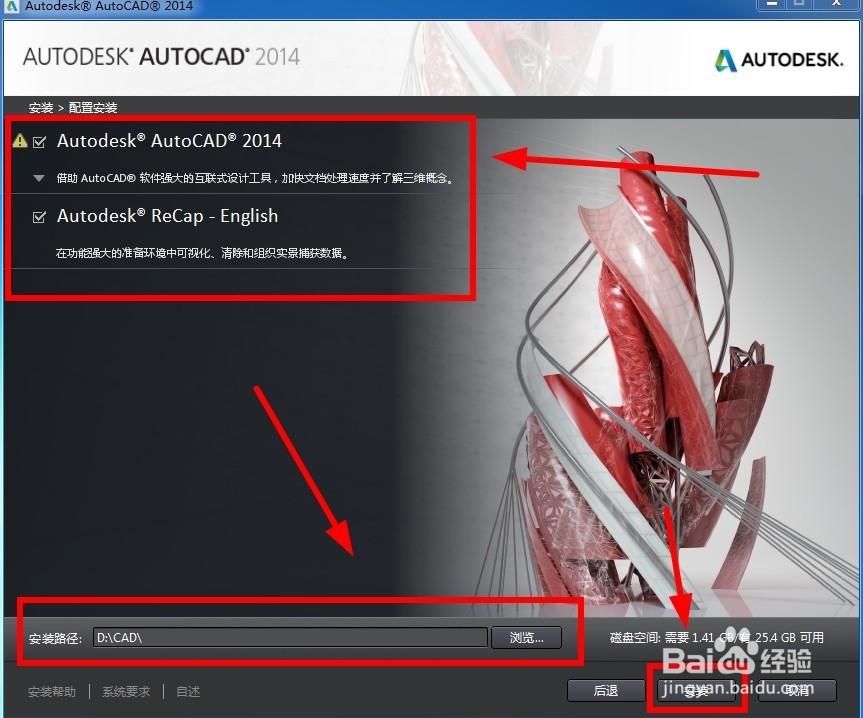
5、等待安装完成,安装完成后选择“完成”

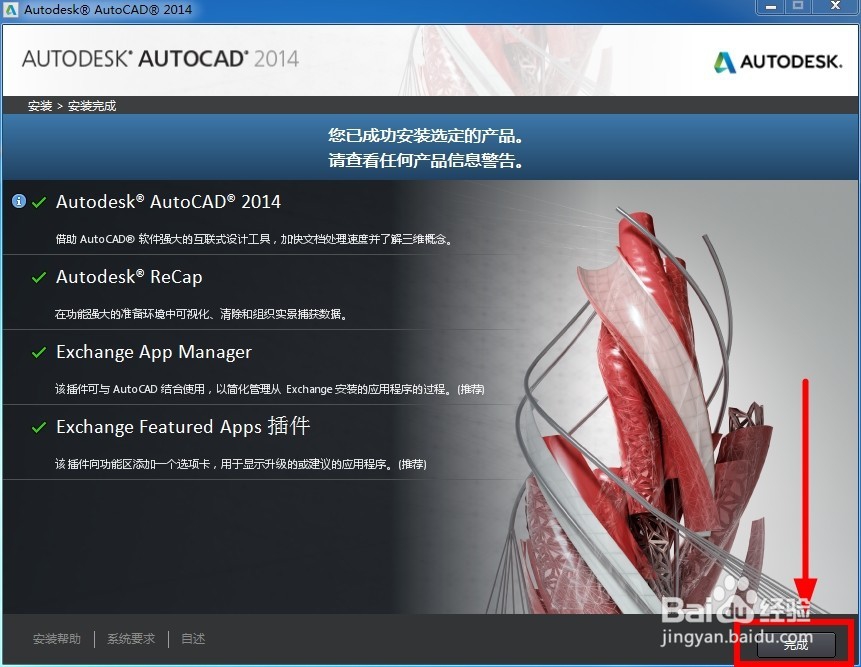
6、然后运行Auto CAD 2014程序后,会弹出许可窗口,勾选“我同意协议”后,选择“我同意”,在产品激活窗口选择“激活”
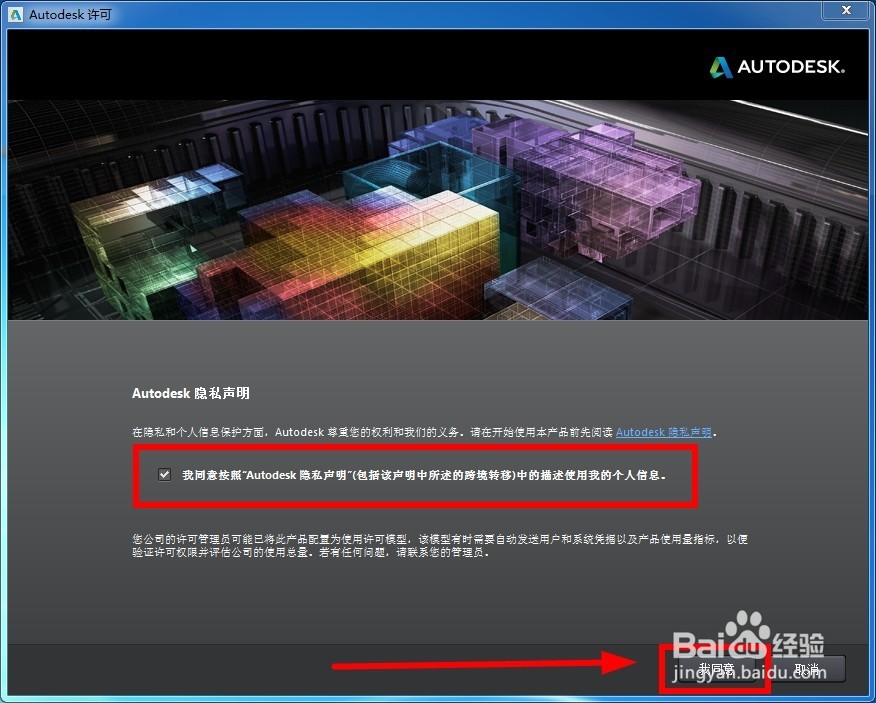

7、选择“使用脱机方法申请激活码”,后选择“下一步”,在“产品许可激活选项”,选择“我具有Autodesk提供的激活码”
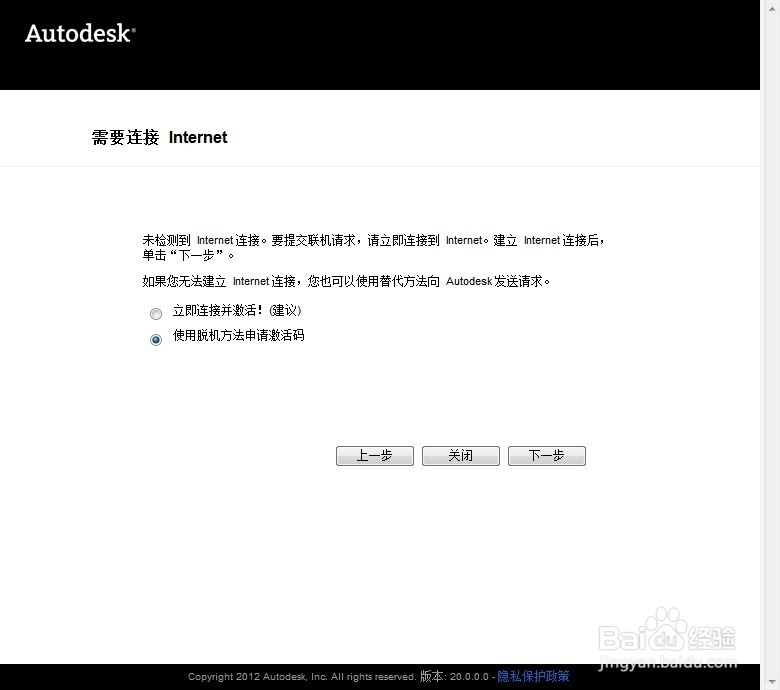
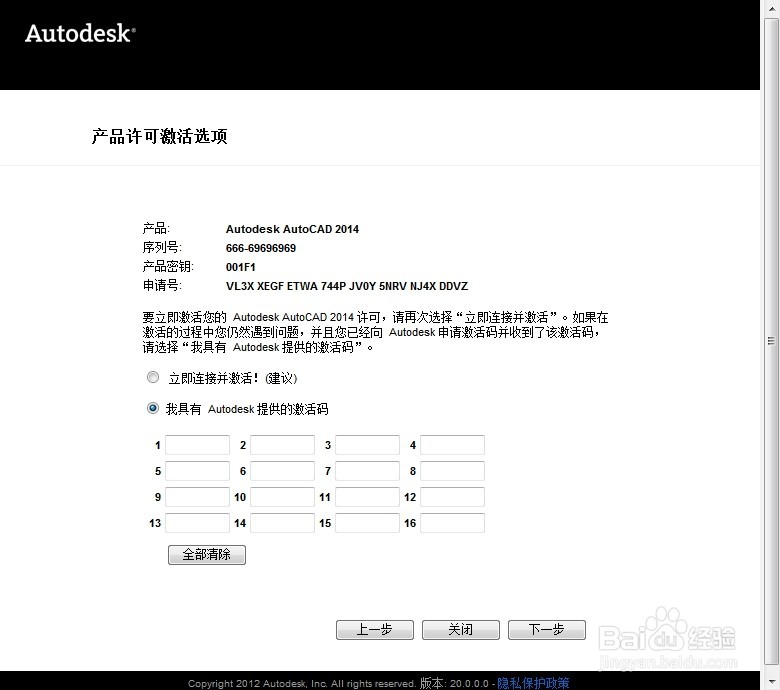
8、运行xf-adsk2014程序,将申请号复制到“Request”中,然后点击“Generate”生成激活码后,再点击“Patch”,弹出“Successfully patched”窗口后,将“Activation”中的激活码复制到“我具有Autodesk提供的激活码”中,然后点击“下一步”
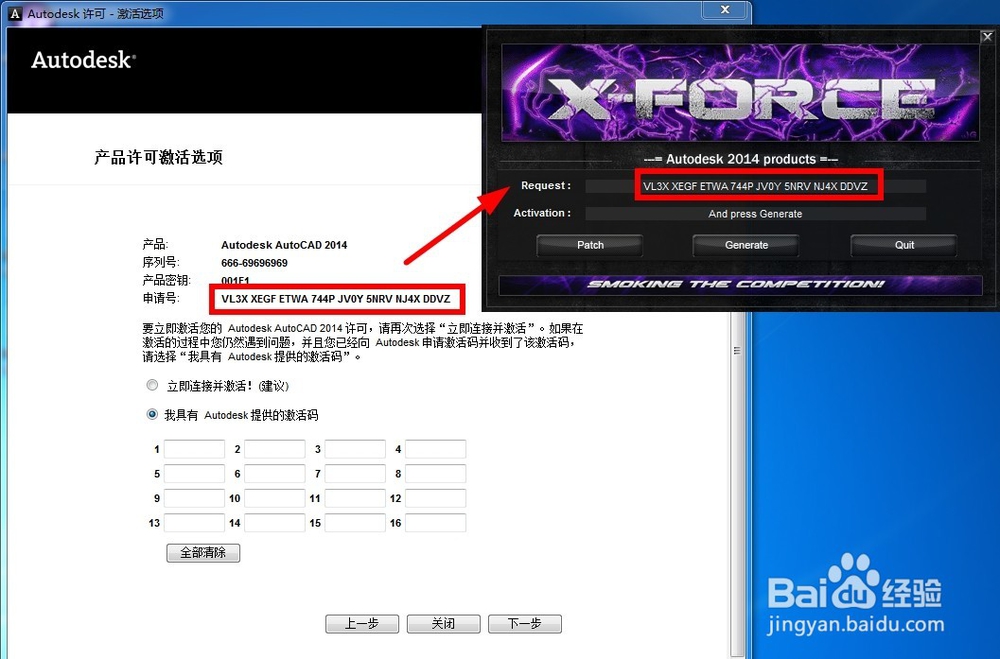
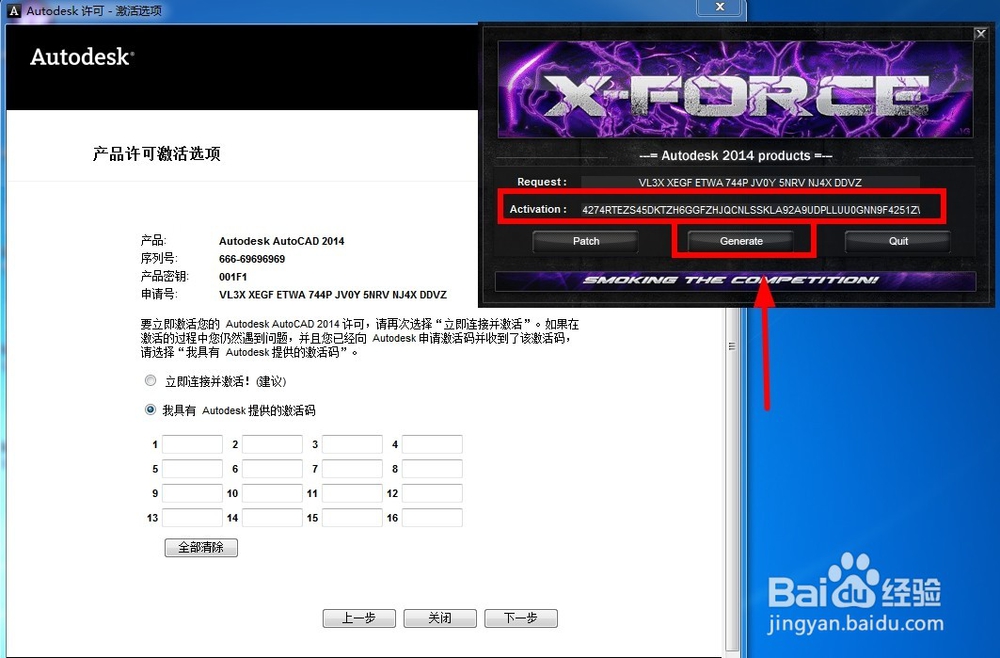
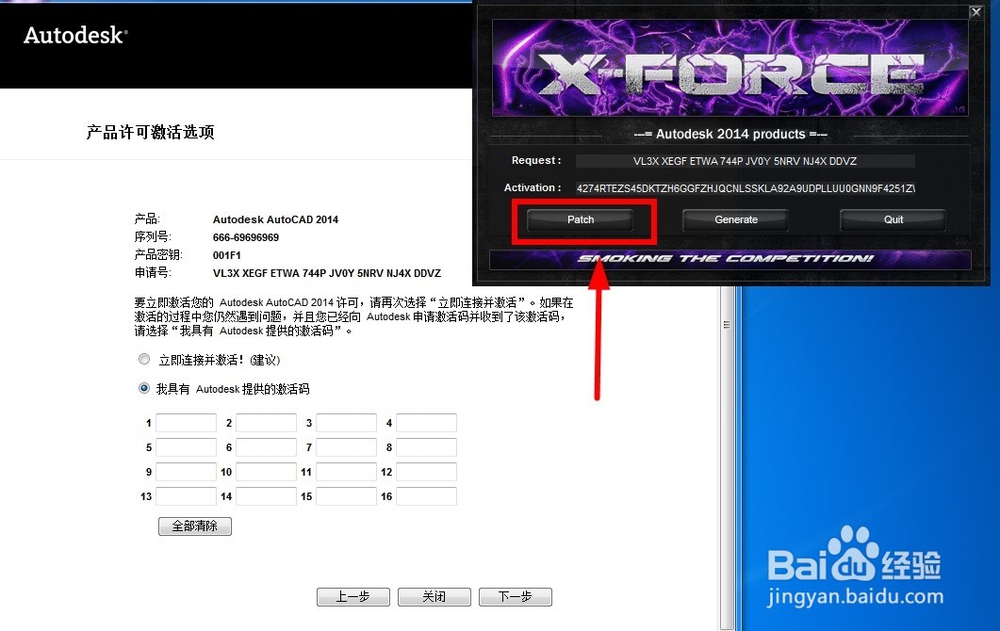
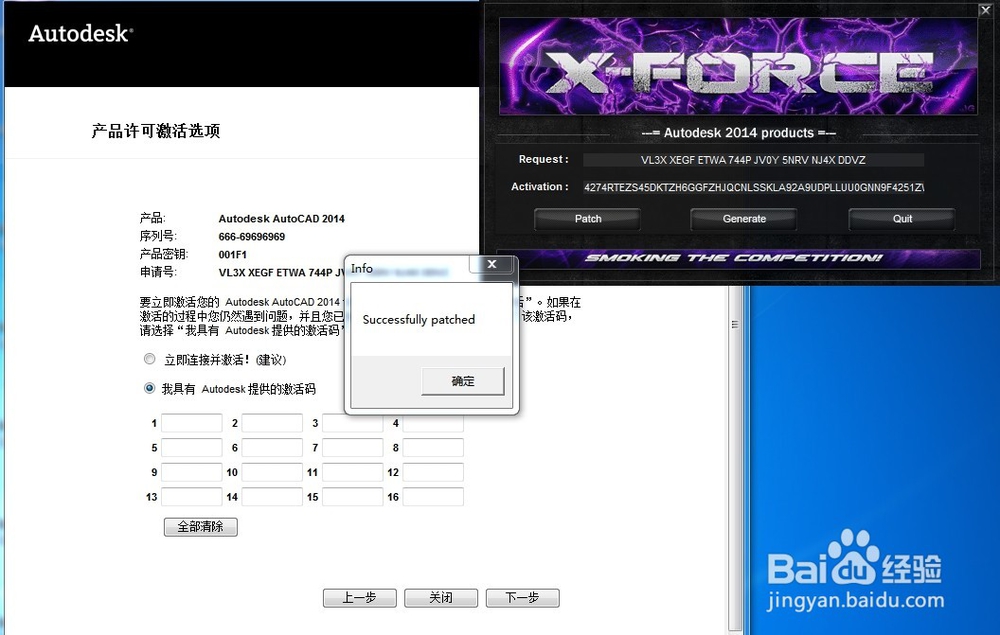
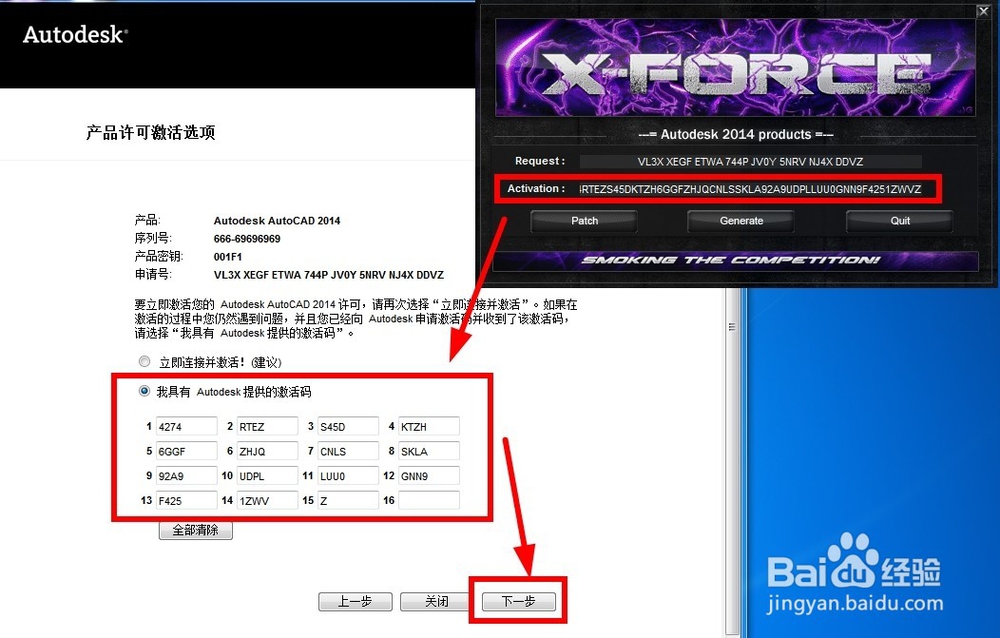
9、最后完成激活,并可以使用Auto CAD 2014软件